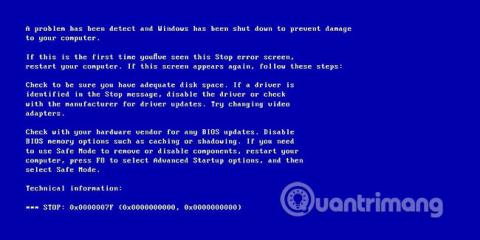Dnešný článok predstaví čitateľom, ako opraviť chybu 0x0000007F: NEOČAKÁVANÁ TRAPKA KERNEL MODE v systéme Windows XP, Windows Vista, Windows 7, Windows 8, Windows 8.1 a Windows 10.
Pokyny na opravu chyby 0x0000007F (NEOČAKÁVANÁ PASCA V REŽIME JADRA)
O chybe 0x0000007F
Popíšte
Chyba 0x0000007F je zvyčajne vyvolaná dvoma situáciami, ktoré nastanú v režime jadra: CPU vytvorí stav, kedy jadro nemôže nájsť chyby alebo sa chyba nedá obnoviť.

Najčastejšou príčinou je zlyhanie hardvéru, najmä kvôli chybnej alebo nekonzistentnej pamäti. Ak je v počítači aktuálne nainštalovaný chybný softvér, môže to tiež spôsobiť zobrazenie tejto chyby.
Na počítačoch so systémom Windows 8 je kód chyby nahradený kódom UNEXPECTED_KERNEL_MODE_TRAP:

Príčina chyby 0x0000007F
Táto chyba sa vyskytuje z jedného alebo viacerých z nasledujúcich dôvodov:
Príčina 1: RAM je chybná
Najčastejšou príčinou tejto chyby je chybná pamäť RAM a často spôsobuje chyby čítania/zápisu. Ak je to váš prípad, mali by ste skontrolovať systémovú pamäť a vymeniť chybnú pamäť RAM.
Príčina 2: Ovládač zariadenia je poškodený alebo zastaraný
Niekedy môžu byť ovládače zariadení nesprávne nakonfigurované, poškodené alebo zastarané. Môže sa to stať aj po aktualizácii systému Windows alebo downgrade systému Windows z nového systému na starý.
Opravte chybu 0x0000007F v systéme Windows
Metóda 1: Skontrolujte nový hardvér
Ak sa chyba vyskytne po inštalácii nového hardvéru, je s najväčšou pravdepodobnosťou spôsobená týmto konkrétnym hardvérom. Ak chcete chybu opraviť, jednoducho odstráňte nový hardvér a reštartujte počítač. Ak sa chyba vyskytne po inštalácii nového ovládača hardvéru, prejdite na metódu 3.
Metóda 2: Skontrolujte pamäť RAM
Chyba môže byť vyvolaná chybnou alebo nekonzistentnou pamäťou.
Ak sa chyba 0x0000007F vyskytne ihneď po vložení novej pamäte RAM, vypnite počítač, vyberte ju, potom reštartujte počítač a skontrolujte, či sa chyba nevyriešila.
Ak sa chyba vyskytne v dôsledku chybnej pamäte RAM, skontrolujte RAM pomocou nástroja Windows Memory Diagnostic.
Pozrite si článok: Ako skontrolovať a zistiť problémy s pamäťou RAM a hardvérom v počítači so systémom Windows? aby som vedel ako na to.

Ak nástroj Windows Memory Diagnostic nevracia žiadne výsledky, môžete tiež použiť funkciu Automated Repair Easy Recovery Essentials na kontrolu pamäte RAM, HDD a CPU v jednom procese:
1. Stiahnite si Easy Recovery Essentials .
2. Napáliť obraz ISO. Postupujte podľa pokynov v článkoch: Používanie nástrojov Daemon na vytvorenie obrazu ISO vo Win 7 a Tipy na napaľovanie súborov ISO z príkazového riadka v systéme Windows 10 . Ak nie, môžete použiť USB na obnovenie. Postupujte podľa pokynov na stránke Quantrimang.com , ako vytvoriť USB na obnovenie.
3. Zaveďte systém Easy Recovery Essentials .
4. Vyberte Automatická oprava.
5. Kliknite na Pokračovať a počkajte na dokončenie procesu automatickej opravy . Proces automatickej opravy nahlási všetky problémy nájdené v pamäti pevného disku alebo RAM:

Metóda 3: Aktualizujte alebo zakážte ovládače
Ak chcete skontrolovať, či sa chyba 0x0000007F nezobrazuje v dôsledku chybného disku, spustite automatickú aktualizáciu ovládača alebo manuálne aktualizujte ovládače na najnovšie dostupné verzie.
Ak chcete aktualizovať ovládače manuálne, postupujte takto:
1. Kliknite na tlačidlo Štart.
2. Do vyhľadávacieho poľa zadajte devmgmt.msc .
3. Kliknite na devmgmt v zozname výsledkov.
4. Kliknite pravým tlačidlom myši na ovládač.
5. Ak chcete aktualizovať ovládač, vyberte Aktualizovať softvér ovládača .
6. Ak chcete vypnúť ovládač, vyberte možnosť Vypnúť.
7. Ak chcete ovládač odinštalovať, vyberte položku Odinštalovať.

Ak chcete ovládače aktualizovať automaticky, postupujte takto:
1. Kliknite na tlačidlo Štart.
2. Prejdite na Zariadenia a tlačiarne .
3. Kliknite pravým tlačidlom myši na počítač.
4. Vyberte Nastavenia inštalácie zariadenia .
5. Zvoľte Áno, urobiť to automaticky .
6. Kliknite na tlačidlo Uložiť zmeny.
7. Ak chcete pokračovať v procese, postupujte podľa potrebných krokov.

Môžete si prečítať článok: Ako automaticky aktualizovať ovládače v systéme Windows pomocou programu SnailDriver .
Metóda 4: Zakážte vyrovnávaciu pamäť v systéme BIOS
Podľa týchto krokov otvorte ponuku BIOS a vypnite vyrovnávaciu pamäť a potom skontrolujte, či sa nezobrazí chyba 0x0000007F:
1. Reštartujte počítač.
2. Stlačením klávesu F2 alebo Del vstúpite do nastavenia BIOS.

3. Všimnite si hlavné pokyny v pravom hornom rohu.
4. Prejdite do ponuky Rozšírené.
5. Vyberte možnosť Vyrovnávacia pamäť.
6. Uistite sa, že je vypnutá vyrovnávacia pamäť .
7. Stlačte F10 na uloženie a ukončenie ( Save & Exit ).
8. Zvoľte Áno.
Prajeme vám veľa úspechov pri odstraňovaní chyby!